Come vedere chat e alzate di mano durante la presentazione in Microsoft Teams
Miscellanea / / August 05, 2021
Se sei mai stato infastidito dalle continue interruzioni durante la presentazione su Microsoft Teams e ti sei chiesto come stavi puoi vedere chat e alzate di mano durante la presentazione utilizzando questo programma software Microsoft, la tua ricerca giunge al termine Qui. Uno degli svantaggi della presentazione con Microsoft Teams, e un reclamo che continua a sorgere tra gli utenti, è l'incapacità di vedere il tuo pubblico durante la presentazione.
Quindi stai impostando una presentazione individuale o di gruppo per il tuo pubblico utilizzando Microsoft Teams. Apri uno schermo o una finestra e improvvisamente occupa l'intero spazio dello schermo sul monitor del tuo PC e ora non puoi più vedere i tuoi ascoltatori. A questo punto, sai che la tua interazione con il tuo pubblico sarà notevolmente ostacolata perché ora devi continuare a essere interrotto durante la presentazione. Perché? Perché un membro del pubblico ha una domanda da porre o un'osservazione in onda, ma poiché non puoi vederli, non li vedi sollevare il loro mani e ora devono chiamarti verbalmente, il che ti costringe a mettere in pausa la presentazione per partecipare a loro che alla fine rovinano il tuo flusso. Piuttosto faticoso, vero? Lo sappiamo e lo pensiamo anche noi.
Quindi come superare queste sfide e diventare un presentatore migliore di Microsoft Teams? In questo articolo, ti mostreremo come ottenerlo insegnandoti come vedere la chat e gli aumenti di mano durante la presentazione in Microsoft Teams.
Ma prima, diamo un'occhiata ai diversi modi in cui puoi condividere i contenuti con il tuo pubblico durante la presentazione su Microsoft Teams.
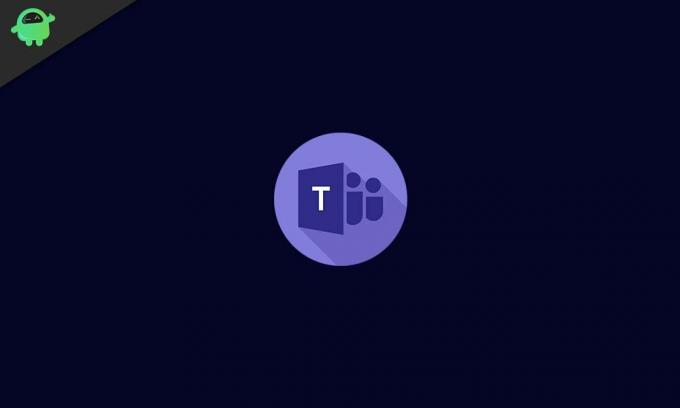
Come condividere i tuoi contenuti coinvolgendo il tuo pubblico
Quando si presenta utilizzando Microsoft Teams, sono disponibili numerose opzioni per condividere il contenuto sullo schermo. Puoi condividere il tuo desktop, che proietta tutto ciò che apri sul tuo monitor sugli schermi del tuo pubblico, assicurandoti che vedano tutto sullo schermo del loro monitor che vedi sul tuo. Il problema con questa opzione è ovvio in quanto espone tutto sullo schermo del tuo PC a esame pubblico del tuo pubblico, e non tutti lo vogliono, quindi potresti provare un altro opzione.

La seconda opzione è condividere la tua finestra. Questo condividerebbe con il tuo pubblico solo la finestra che stai attualmente utilizzando. Ciò significa che puoi fare uno schermo diviso per vedere tutte le tue chat, messaggi e alzate di mano su una metà dello schermo mantenendo la presentazione sull'altra metà. Ovviamente, il tuo pubblico non sarebbe in grado di vedere questo schermo diviso, ma sarà in grado di vedere solo la finestra su cui stai attualmente lavorando. Questa può sembrare una soluzione al problema di vedere le tue chat e alzare la mano durante la presentazione in Microsoft Teams, ma in realtà non è una soluzione permanente al problema. Perché? Perché nel momento in cui passi a PowerPoint in modalità Presenter a schermo intero, copre l'intero desktop e copre l'interfaccia utente di Microsoft Teams nel processo.

La terza opzione è condividere una presentazione di PowerPoint. Ciò che fa è che carica la tua presentazione di PowerPoint nel mazzo di Microsoft Teams. Questo ti assicura di poter vedere chat e alzate di mano insieme ai tuoi contenuti. Tuttavia, questo metodo non funziona molto bene perché potresti non voler condividere sempre la tua presentazione di PowerPoint. Potresti invece voler utilizzare la modalità Presenter, che invariabilmente coprirà l'intero schermo e bloccherà la chat e le alzate di mano fuori dalla tua vista. Oppure potresti anche voler aprire un sito web insieme alle diapositive che stai usando per la tua [presentazione Powerpoint invece di usare la tua presentazione Powerpoint da sola. La sfida della chat e dei rilanci di mano che vengono bloccati dalla vista rimane ancora.
Come posso vedere chat e alzate di mano in Microsoft Teams?
Allora qual è la soluzione definitiva, chiedi? Bene, è piuttosto semplice e implica l'utilizzo dell'aiuto di un secondo schermo. No, non ti stiamo chiedendo di acquistare un altro monitor per PC. Piuttosto, ciò che ti suggeriamo è di utilizzare invece il tuo smartphone come secondo schermo.
Farlo è abbastanza semplice. Scarica semplicemente l'app mobile Microsoft Teams sul tuo iPhone o Android e accedi al tuo account sul tuo smartphone. È così semplice. Quando scarichi l'app per dispositivi mobili di Microsoft Teams e hai effettuato l'accesso al tuo account, puoi visualizzare tutte le tue chat e alzate di mano e partecipa ai messaggi del tuo pubblico tramite l'app mentre esegui la presentazione completa sul desktop in qualsiasi modalità o da te piace.

E questo è tutto! È così che puoi vedere le tue chat e alzare la mano quando presenti in Microsoft Teams. Speriamo che questa guida ti sia stata di aiuto completo e ci piacerebbe sentire i tuoi commenti e suggerimenti nella sezione commenti qui sotto. In bocca al lupo!


![[Affare] Offerta per smartphone Xiaomi Redmi 4X 4G su Gearbest](/f/3997d3defc1711f2ee5ebe018fd9db10.jpg?width=288&height=384)
